Acerca de la función de revolución
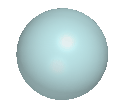
La revolución es un método para definir geometrías tridimensionales mediante la revolución de una sección esbozada alrededor de una línea central. Utilice la herramienta de revolución para crear una función de sólido o superficie y para añadir o quitar material. Se pueden crear los siguientes tipos de revolución:
• Protrusión de revolución: sólido, espesor aumentado
• Corte de revolución: sólido, espesor aumentado
• Superficie de revolución
• Recorte de superficie de revolución: estándar, espesor aumentado
Una sección de revolución exige un eje de revolución que se puede crear con la sección o definido mediante la selección de una geometría del modelo.
|
|
Las funciones de revolución heredadas que se hayan definido mediante la opción de ángulo Constante (Constant) se convierten automáticamente en Variable.
|
Activación de la herramienta de revolución
Hay varias formas de activar la herramienta de revolución:
• Pulse en > y cree un esbozo para la operación de revolución. Este método se conoce como acción-objeto.
• Seleccione un esbozo existente y pulse en > . Este método se conoce como objeto-acción.
• Seleccione un plano de referencia o una superficie plana para utilizar como plano de esbozo y, a continuación, pulse en > .
Aparecerá una vista previa de la función en la ventana gráfica. Se puede ajustar la función como sea necesario, cambiando el ángulo de revolución, intercambiando sólidos y superficies, protrusiones y cortes, o asignando un espesor al esbozo para crear una función con más espesor.
Creación de una función de dos lados
Es posible crear una función de dos lados, creada en los dos lados del plano de esbozo, con una opción de ángulo definida para cada lado.
Para crear una función de dos lados, cree una función de revolución con una opción de ángulo definida para un lado. A continuación, pulse la ficha Opciones (Options) o pulse con el botón derecho del ratón en la ventana gráfica, o bien arrastre el punto de control y defina la opción ángulo de revolución del segundo lado.
 Revolución (Revolve)
Revolución (Revolve)